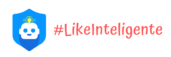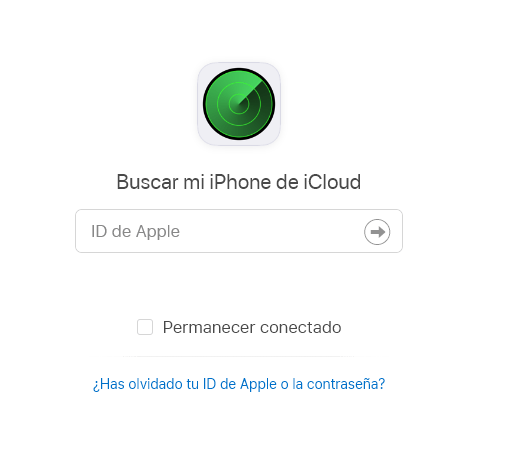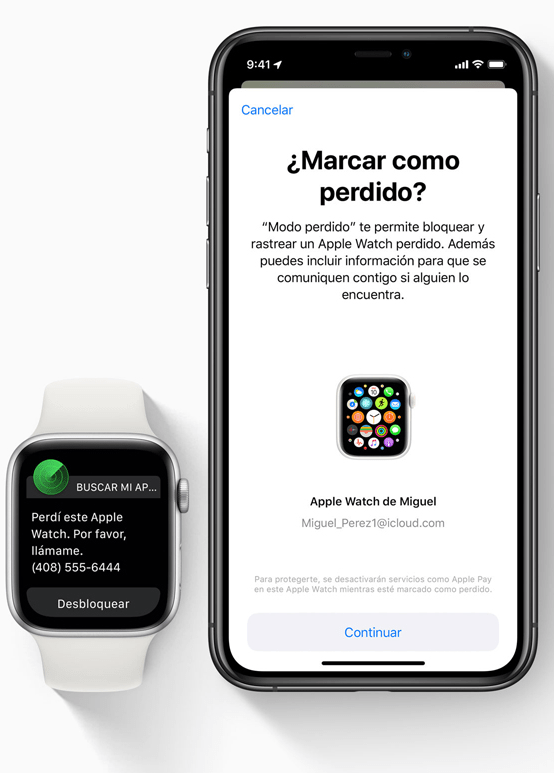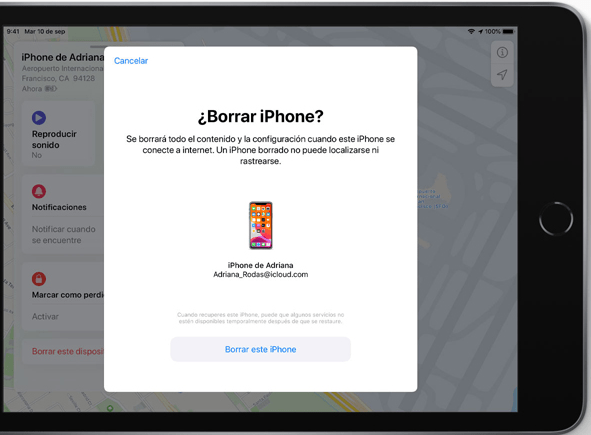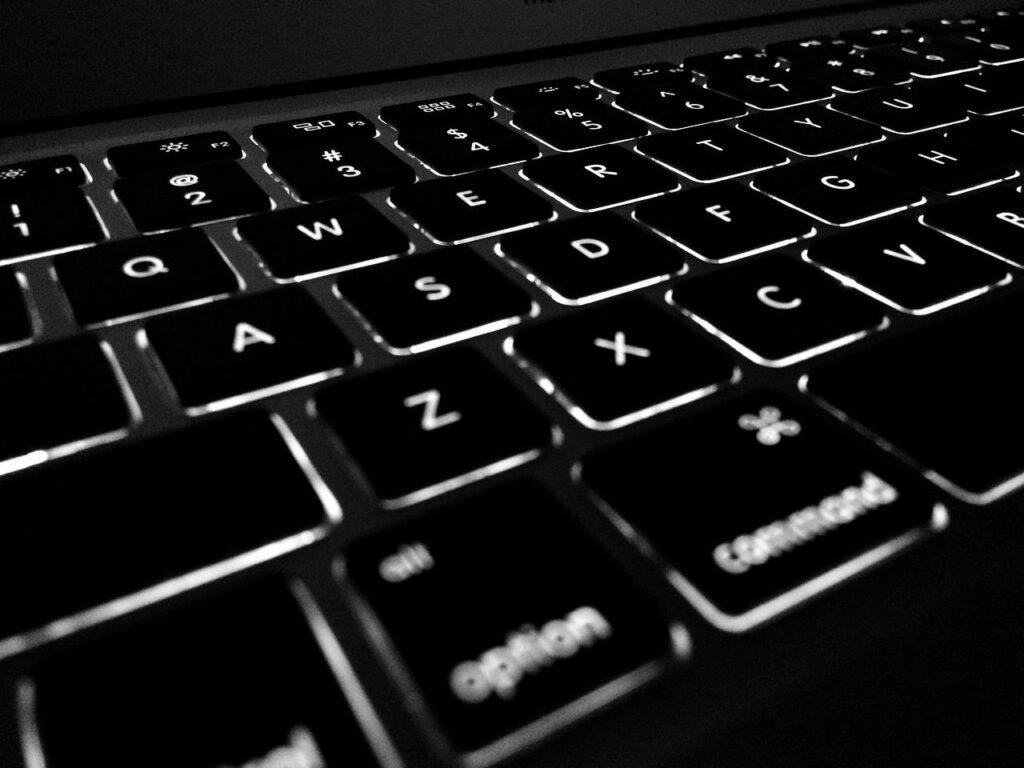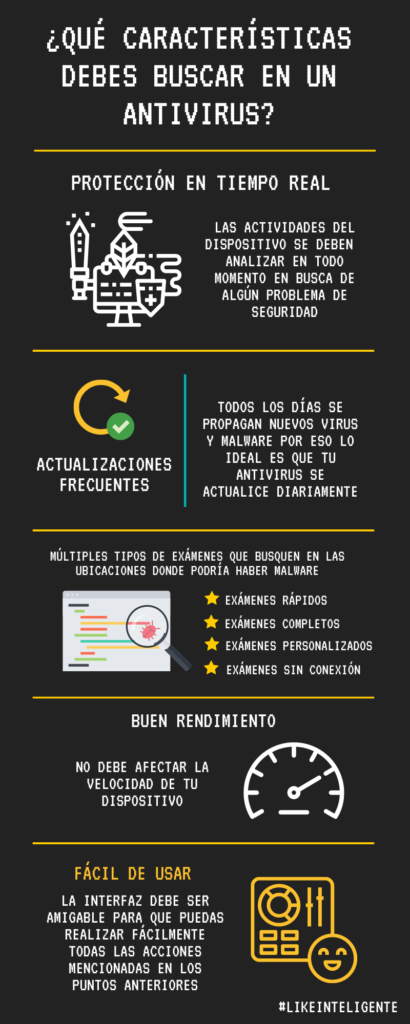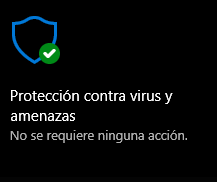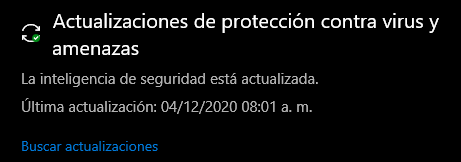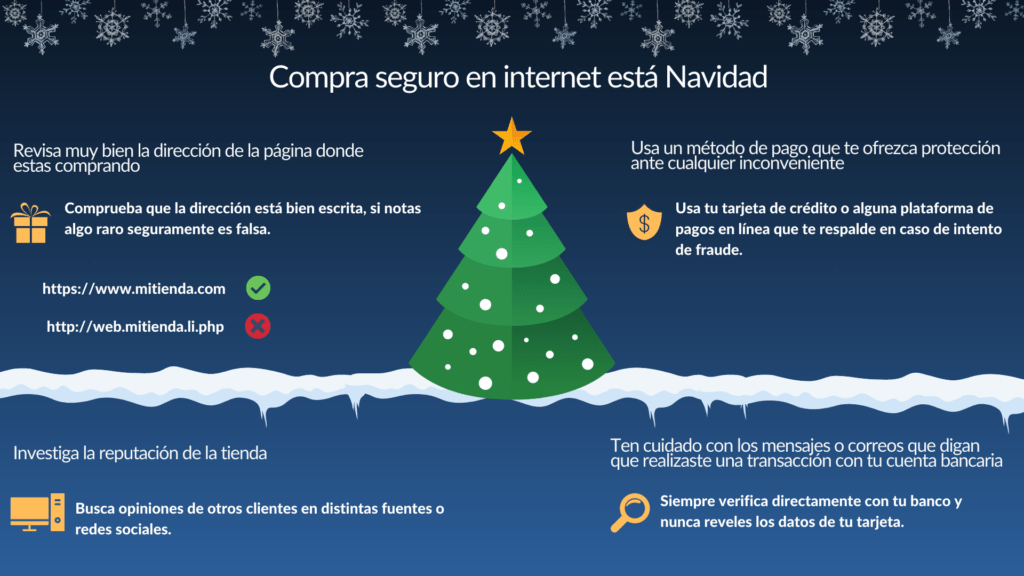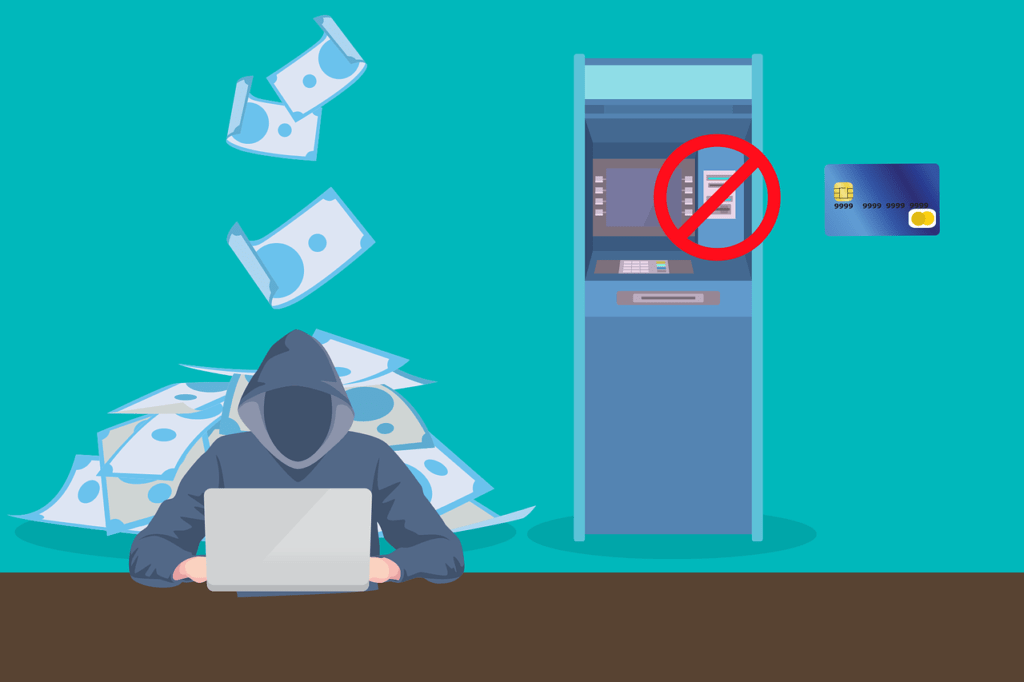Aprende a usar el control parental de Xbox
Aprende a usar el control parental de Xbox
Las características principales de seguridad en línea que se describen a continuación te permiten controlar el tipo de contenido al que pueden acceder en Xbox One los miembros de tu familia.
Puedes asegurarte de que tus hijos vean contenido y usen juegos adecuados a su edad si estableces restricciones de contenido. Con las restricciones de contenido, controlas su acceso a juegos, películas, programas de TV y música para adultos. Obtén más información sobre cómo establecer un límite de edad para el contenido en Xbox One para mantener protegidos a tus hijos.
El filtrado web te permite determinar el tipo de sitios web que tu hijo puede ver en línea. Puedes bloquear o aprobar sitios web y contenido en línea para proteger a tu hijo de los sitios y resultados de búsqueda que sean para adultos. Para obtener más información sobre cómo usar el filtrado web, consulta Bloquear sitios web inadecuados en la consola Xbox One. Usa la característica “Consultar a los padres” de Xbox One para que se requiera tu aprobación para las cosas que tu hijo quiera comprar en Microsoft Store. Para activarlos:
- Presiona el botón Xbox para abrir la guía.
- Ve a Perfil y sistema > Configuración > Cuenta.
- Selecciona Control parental > Administrar miembros de la familia y selecciona la cuenta del menor cuya configuración quieres cambiar.
- Selecciona Privacidad y seguridad en línea > Privacidad de Xbox Live > Ver detalles y personalizar.
- Selecciona Comprar y descargar y, a continuación, selecciona Activado en el cuadro Consultar a los padres.
Deja un comentario
Aprende a usar el control parental de Xbox Leer más »